大白菜u盘重装系统怎么操作
- 分类:U盘教程 回答于: 2022年11月13日 12:35:00
工具/原料:
系统版本:win11系统
品牌型号:HP 暗影精灵8
软件版本:大白菜盘重装系统 v6.0
方法/步骤:
一、先制作好u盘启动盘
1、准备大白菜u盘启动盘制作工具,将u盘启动盘制作好。

2、下载win11镜像文件到d盘或u盘中,注意不要放到c盘和桌面上。
3、查询电脑u盘启动快捷键。

二、设置u盘启动
1、重启电脑一开机立即按快捷键,多按几次进入,然后选择U盘回车。
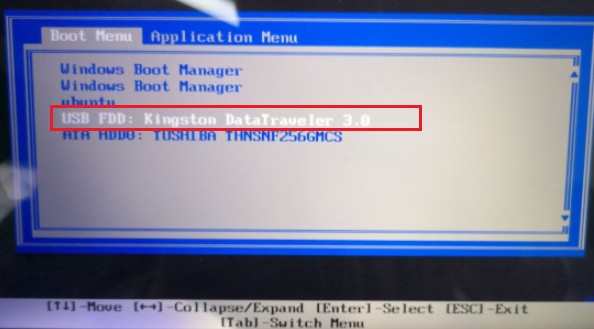
三、大白菜u盘重装系统操作步骤
1、进入PE主菜单,选择【1】回车。

2、现在来到PE系统,直接运行桌面上的装机工具,选择win11镜像文件安装到C盘,点击执行。

3、点击是。
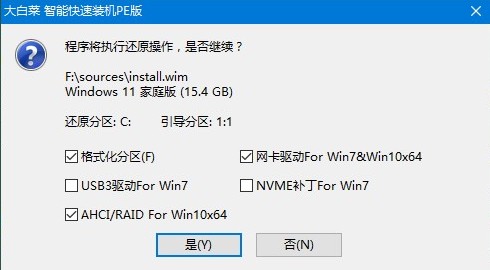
4、勾选完成后重启,等待win11安装完毕。
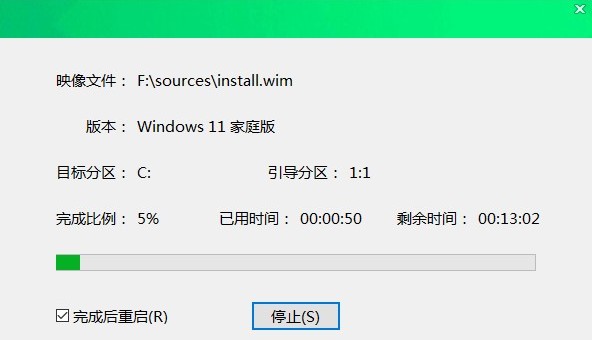
5、重启后最终进入win11桌面。

总结:
以上就是大白菜u盘重装系统步骤的图文教程了。大家按照步骤一一执行即可,希望对大家有帮助。
 有用
26
有用
26


 小白系统
小白系统


 1000
1000 1000
1000 1000
1000 1000
1000 1000
1000 1000
1000 1000
1000 1000
1000 1000
1000 1000
1000猜您喜欢
- win10 usb重装系统的步骤教程..2021/12/17
- 小编教你老毛桃U盘启动盘2017/09/07
- u盘安装系统的步骤是什么2022/12/24
- U盘启动的快捷键都有哪些2022/07/13
- 怎么设置u盘启动重装系统2023/01/03
- 小编教你bios中的disabled是什么意思..2019/03/13
相关推荐
- 笔记本电脑使用U盘重装win10系统的教..2021/12/27
- 口袋PE装机工具怎么样?如何制作U盘启..2020/05/08
- 华硕笔记本怎么设置光盘启动,小编教你..2018/01/29
- u盘安装win10提示Windows无法安装到这..2020/12/02
- 如何制作u盘启动盘_小编教你怎么制作..2017/12/11
- u盘格式化不了怎么解决2022/03/29

















